Посібник користувача Numbers для iPhone
- Вітання
- Що нового в Numbers 14.2
-
- Перші кроки в Numbers
- Вступ до зображень, діаграм й інших обʼєктів
- Створення е-таблиці
- Відкривання е-таблиць
- Запобігання випадковому редагуванню
- Персоналізування шаблонів
- Використання аркушів
- Скасування та відновлення змін
- Збереження е-таблиці
- Пошук е-таблиці
- Видалення е-таблиці
- Друк е-таблиці
- Змінення тла аркуша
- Копіювання тексту та обʼєктів поміж програмами
- Основи використання сенсорного екрана
- Авторські права
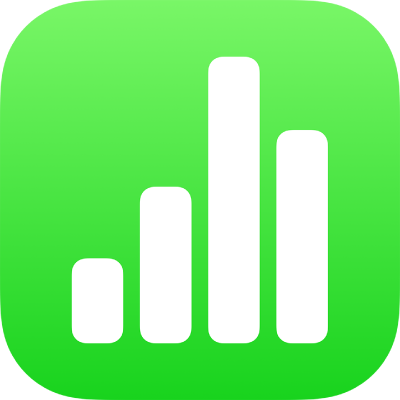
Використання фонетичних підказок у Numbers на iPhone
Якщо для Mac, iPhone чи iPad налаштовано китайську, японську чи корейську клавіатуру, фонетичні порадники можна застосувати до слів, написаних будь-якою мовою, навіть якщо такі клавіатури не використовуються.
Супроводження тексту фонетичними підказками
Не включайте у вибраний текст жодних кінцевих розривів абзаців або знаків пунктуації (після абзацу).
Торкніть «Фонетика». (Можливо, потрібно буде торкнути
 кілька разів, доки не відобразиться кнопка «Фонетика»).
кілька разів, доки не відобразиться кнопка «Фонетика»).Для вибраного тексту зʼявиться фонетична підказка.
Щоб змінити текст фонетичної підказки, торкніть «Підказка» в списку «Текст фонетичної підказки» та виберіть текст, який потрібно застосувати, або введіть власний текст у полі вгорі.
Торкніть «Закрити», щоб застосувати вибраний текст і закрити екран.
Змінення або вилучення тексту фонетичного порадника
Ви можете змінити мову тексту фонетичної підказки або вилучити текст
Виберіть слово із текстом фонетичної підказки, тоді торкніть його.
Виконайте одну з наведених нижче дій:
Зміна тексту підказки. У списку «Допоміжний текст» виберіть текст потрібною мовою.
Доступність фонетичних опцій залежить від того, яку розкладку клавіатури налаштовано.
Видалення тексту підказки. Торкніть «Вилучити підказку».
Якщо потрібні пропозиції не відображаються, переконайтеся, що для е-таблиці вказано правильну мову. Торкніть ![]() , торкніть «Мова та регіон» і виберіть мову.
, торкніть «Мова та регіон» і виберіть мову.